Exporter ou importer un panneau¶
Le téléchargement de panneau vous permet d’enregistrer un panneau et l’ensemble de ses caractéristiques sur votre ordinateur. L’import de panneau vous permet de récupérer un panneau préalablement enregistré dans n’importe quelle salle iObeya.
Télécharger un panneau¶
Téléchargez un panneau :
- Directement depuis un panneau en cours. Dans le menu paramètre du panneau, cliquez sur Télécharger le panneau, puis Télécharger (ZIP). Le téléchargement est lancé dans le centre de téléchargement de votre navigateur.
- Depuis la page Aménagement de la salle. Dans le menu contextuel du panneau, cliquez sur Télécharger le panneau, puis Télécharger (ZIP). Le téléchargement est lancé dans le centre de téléchargement de votre navigateur.
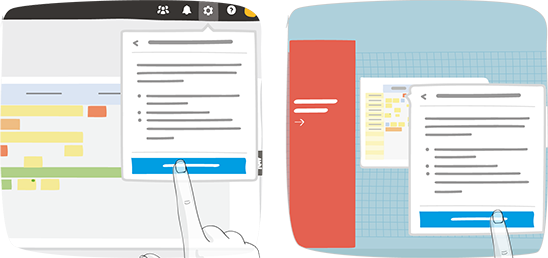
Astuce
Le fichier ZIP téléchargé contiendra l’ensemble du contenu du panneau, les outils de la barre d’outils, ainsi que les paramètres du panneau (format, fond de panneau, droits d’édition).
Importer un panneau¶
- Depuis le menu Aménagement de la salle, cliquez sur Importer dans la barre d’outils.
- Faites glisser le Panneau sur le mur.
- Cliquez sur Choisir un panneau (ZIP)….
- Depuis votre ordinateur, sélectionnez un fichier ZIP correspondant à un panneau iObeya.
Astuce
Vous pouvez également importer un panneau directement depuis les documents de votre ordinateur. En mode Aménager la salle, il suffit de glisser et déposer votre fichier ZIP dans votre salle.
Le panneau est inséré dans votre salle iObeya avec toutes ses caractéristiques.
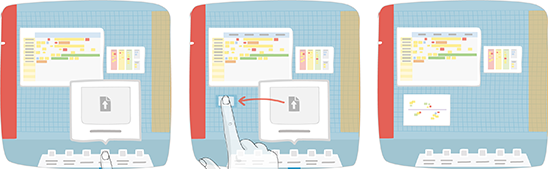
Astuce
Vous pouvez également importer un panneau dans l’outil Modèles. Cliquez sur Ajouter un modèle, puis sélectionnez un fichier ZIP correspondant à un panneau iObeya. Une fois importé, le panneau est disponible dans l’outil pour être utilisé dans la salle en cours.
Cette fonctionnalité vous permet de transférer votre panneau vers :
- Vers une de vos salles en important le fichier ZIP généré.
- Vers la salle d’un autre utilisateur en lui fournissant directement le fichier.
Voir aussi